如何利用Excel XNPV函数 计算现金净现值
办公教程导读
收集整理了【如何利用Excel XNPV函数 计算现金净现值】办公软件教程,小编现在分享给大家,供广大互联网技能从业者学习和参考。文章包含791字,纯文字阅读大概需要2分钟。
办公教程内容图文
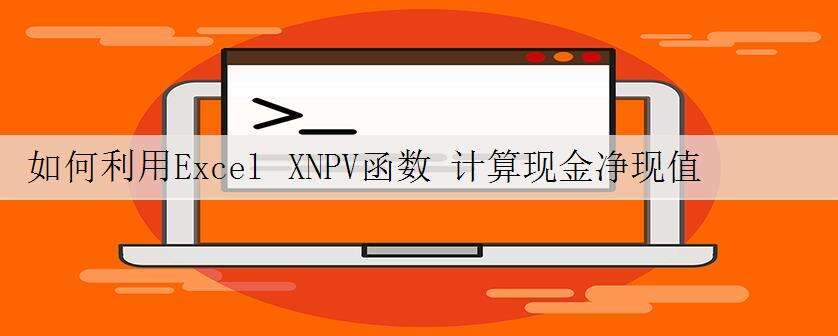
XNPV函数用于计算一组现金流的净现值,这些现金流不一定定期发生。如果要计算一组定期现金流的净现值,则需要使用函数NPV。XNPV函数的语法如下:
XNPV(rate,values,dates)
其中,rate参数为应用于现金流的贴现率,即values参数与dates参数中的支付时间相对应的一系列现金流。首期支付是可选的,并与投资开始时的成本或支付有关。如果第1个值是成本或支付,则它必须是负值。所有后续支付都基于365天/年贴现。数值系列必须至少要包含一个正数和一个负数。dates参数为与现金流支付相对应的支付日期表。第1个支付日期代表支付表的开始,其他日期应迟于该日期,但可按任何顺序排列。下面通过实例详细讲解该函数的使用方法与技巧。
打开“XNPV函数.xlsx”工作簿,切换至“Sheet1”工作表,本例的原始数据如图19-80所示。该工作表中记录了一组数据,要求根据给定的数据计算出现金流的净现值。具体的操作步骤如下。
选中A8单元格,在编辑栏中输入公式“=XNPV(0.09,A2:A6,B2:B6)”,然后按“Enter”键返回,即可计算出现金流的净现值,如图19-81所示。
图19-80 原始数据
图19-81 计算现金净现值
如果任一参数为非数值型,函数XNPV返回错误值“#VALUE!”。如果dates参数中的任一数值不是合法日期,函数XNPV返回错误值“#VALUE”。如果dates参数中的任一数值先于开始日期,函数XNPV返回错误值“#NUM!”。如果values参数和dates参数所含数值的数目不同,函数XNPV返回错误值“#NUM!”。函数XNPV的计算公式如下:
式中:
di=第i个或最后一个支付日期。
d1=第0个支付日期。
Pi=第i个或最后一个支付金额。
办公教程总结
以上是为您收集整理的【如何利用Excel XNPV函数 计算现金净现值】办公软件教程的全部内容,希望文章能够帮你了解办公软件教程如何利用Excel XNPV函数 计算现金净现值。
如果觉得办公软件教程内容还不错,欢迎将网站推荐给好友。

